После приобретения мобильного устройства на платформе Android пользователю необходимо подключать учётную запись Google. И если процесс регистрации сопровождается пошаговой помощью, то выйти из аккаунта Гугл на Андроиде бывает сложно. Однако сам по себе алгоритм выхода достаточно прост и не вызывает сложностей у опытных пользователей.
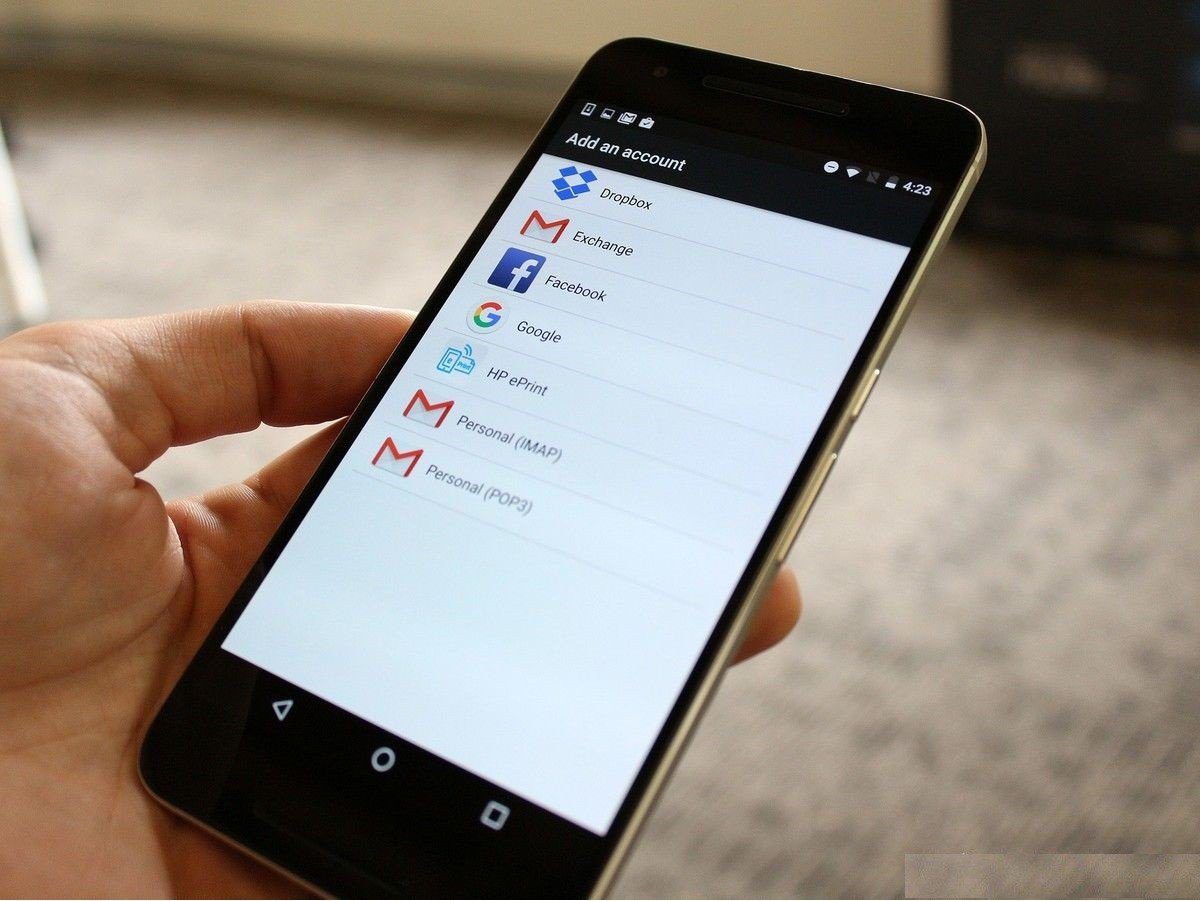
Способы выхода из профиля
Причин выйти из аккаунта Гугл может быть много. Ведь пользователи часто имеют не один, и даже не два аккаунта. Можно в любой момент свободно использовать каждый из них по отдельности или вместе. А в том случае, когда телефон утерян, необходимо действовать оперативно. Поскольку человек, нашедший аппарат, может воспользоваться важной информацией, хранящейся на устройстве.
Именно владельцам девайсов с ОС Андроид приходится подключаться к Гугл и регистрироваться в нем. Встроенный помощник ведёт пользователя от регистрации до подключения. Выйти из аккаунта, напротив, оказывается намного сложнее.
Однако выйти из Gmail на Андроиде легко. И при необходимости любой сможет легко выходить из учётной записи, переходить между разными или добавлять новые.
Полное удаление
Когда телефон утерян, гаджет выставлен на продажу или учётная запись, к которой привязан телефон, больше не нужна, то оптимальным решением будет не просто выход из аккаунта на этом устройстве, а его полное удаление.
В других ситуациях, когда нужно просто выйти из аккаунта Гугл на телефоне, этот способ тоже подойдёт. И если в последующем захочется снова его вернуть на конкретном устройстве, то проблем не возникнет. Чтобы полностью удалить аккаунт Google на любимом гаджете, необходимо выполнить несколько простых шагов:
- Найти раздел «Аккаунты» и зайти в него.
- Среди множества сервисов выбирают необходимый (в этом случае Google) и открывают его.
- В правом верхнем углу нужно кликнуть по иконке в виде трёх горизонтальных полосок с подписью «Ещё» и нажать на «Удалить аккаунт».
Данные Google удаляются только непосредственно из устройства. Сам аккаунт останется без изменений, вся информация сохранится. Привязав учетную запись к другому устройству или зайдя с компьютера, можно ей пользоваться как обычно.
В некоторых версиях операционной системы принцип действия может немного отличаться:
- Нужно найти приложение Google и открыть его.
- Справа внизу нажать на иконку с тремя горизонтальными полосками и подписью «Ещё».
- Теперь нажать на маленький белый треугольник или просто на свою учётную запись.
- Нажать «Управление аккаунтами».
- Выбрать сервис Google.
- В открывшемся окне надпись: «Ещё» и «Удалить аккаунт».
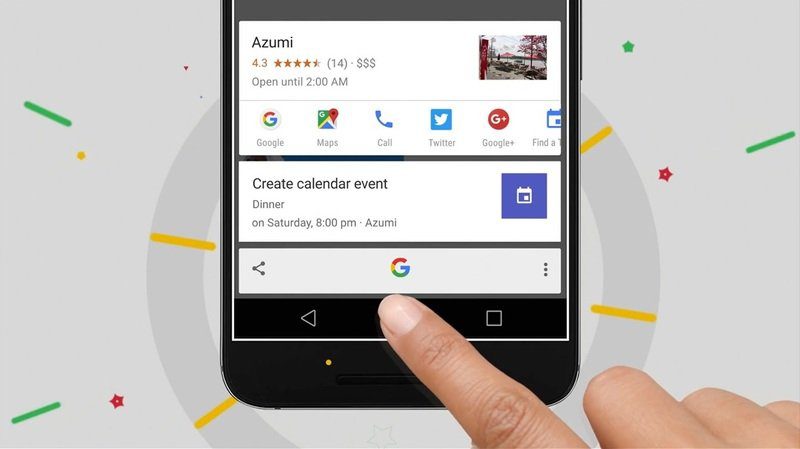
Теперь на выбранном устройстве этого Google-аккаунта не будет. Если он один, то после его удаления все сервисы, связанные с Гуглом (емайл, Гугл плюс, Гугл диск, Ютуб и некоторые другие), станут недоступными для использования.
Смена пользователя
Для того чтобы выйти из Gmail на Android, совсем необязательно удалять аккаунт полностью. Зачастую пользователю нужно иметь возможность переключаться между учетными записями по мере надобности, используя их одновременно или по очереди. Все данные останутся в памяти телефона, но не будут активными в конкретный период.
Делается это почти так же, как и при удалении, даже немного проще:
- Открывают приложение Google или в некоторых случаях «Настройки» и «Аккаунты».
- Нажимают на значок в виде трёх горизонтальных линий и подписью «Ещё».
- Теперь нужно нажать на маленький белый треугольник, смотрящий вниз.
- Далее всё зависит от того, был ли подключён другой аккаунт ранее. Если нет, то нужно выбрать «Добавить аккаунт» и пройти процедуру регистрации нового профиля. Если он уже существует, то просто выбрать его.
- Теперь останется лишь подтвердить изменения.
Выход на всех устройствах
Бывают ситуации, когда необходимо как можно скорее выйти со всех устройств Google. Утеря телефона или взлом аккаунта в некоторых случаях могут оказаться очень опасными, ведь многие хранят на телефоне и других девайсах крайне важную для себя информацию. Единственным решением проблемы может быть экстренный выход со всех устройств, где задействован рабочий профиль от Гугла.
Сделать это можно несколькими способами
Советы и рекомендации
Существует множество разных способов выйти из учётной записи Гугл. Всё зависит от конкретного случая, степени срочности, важности и предпочтений пользователя. Однако лучше не создавать ситуаций, чтобы пришлось прибегать к экстренным мерам. Лучше обезопасить себя, установив такие настройки безопасности, которые будут и удобны, и при этом надёжно защитят данные даже при утере телефона.
К сожалению, на сегодняшний день нет возможности использовать устройства на ОС Андроид без привязки к Гуглу. С одной стороны, это очень удобно, ведь платежи, программы, электронная почта и многое другое можно осуществлять благодаря этому многофункциональному сервису, который делает из любого современного телефона вещь, способную заменить многие другие, так необходимые в повседневной жизни.
С другой стороны, пользователь чувствует себя в некотором роде несвободным, привязанным и лишённым выбора. Но если разобраться, то удобства, представляемые компанией Google, могут позволить закрыть глаза не некоторое нюансы. Безопасность является приоритетом всемирно известной компании.
Шаги
- 2Прокрутите страницу вниз. Нажмите Дополнительная информация в правом нижнем углу.
- 3Нажмите Выйти из всех остальных сеансов Gmail.
- 4Сделано! Имейте в виду, что посторонний человек может снова авторизоваться в вашем аккаунте, если он узнал ваш пароль или сохранил его на своем компьютере. Если вы считаете, что кто-то пользуется вашим аккаунтом, измените пароль и не сохраняйте его на своем компьютере.
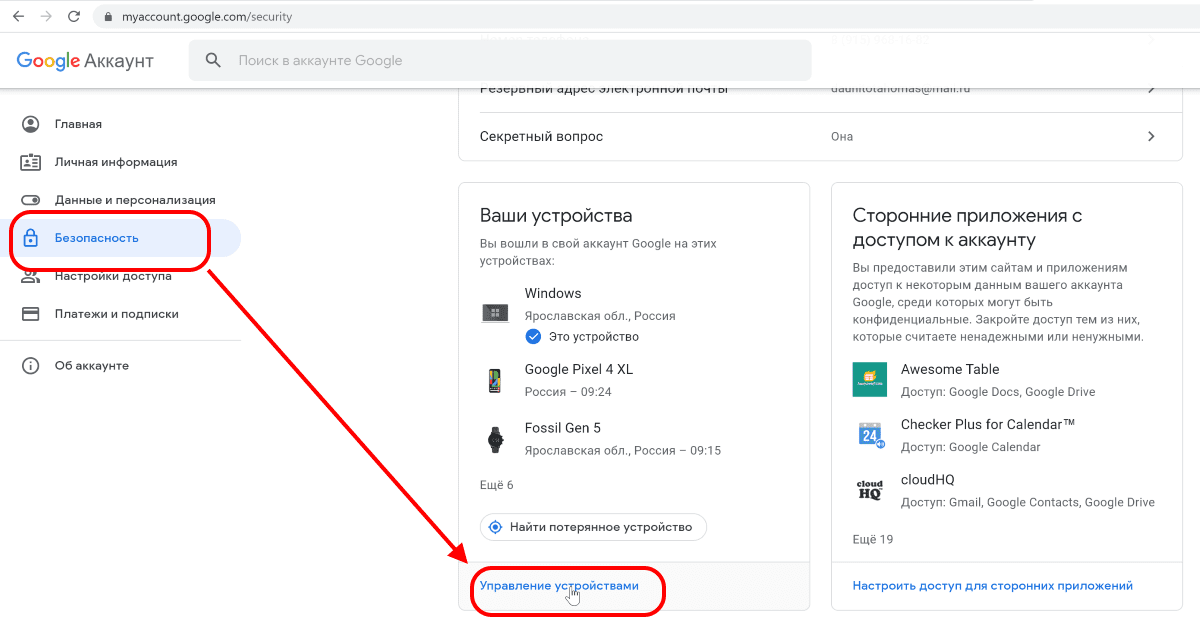
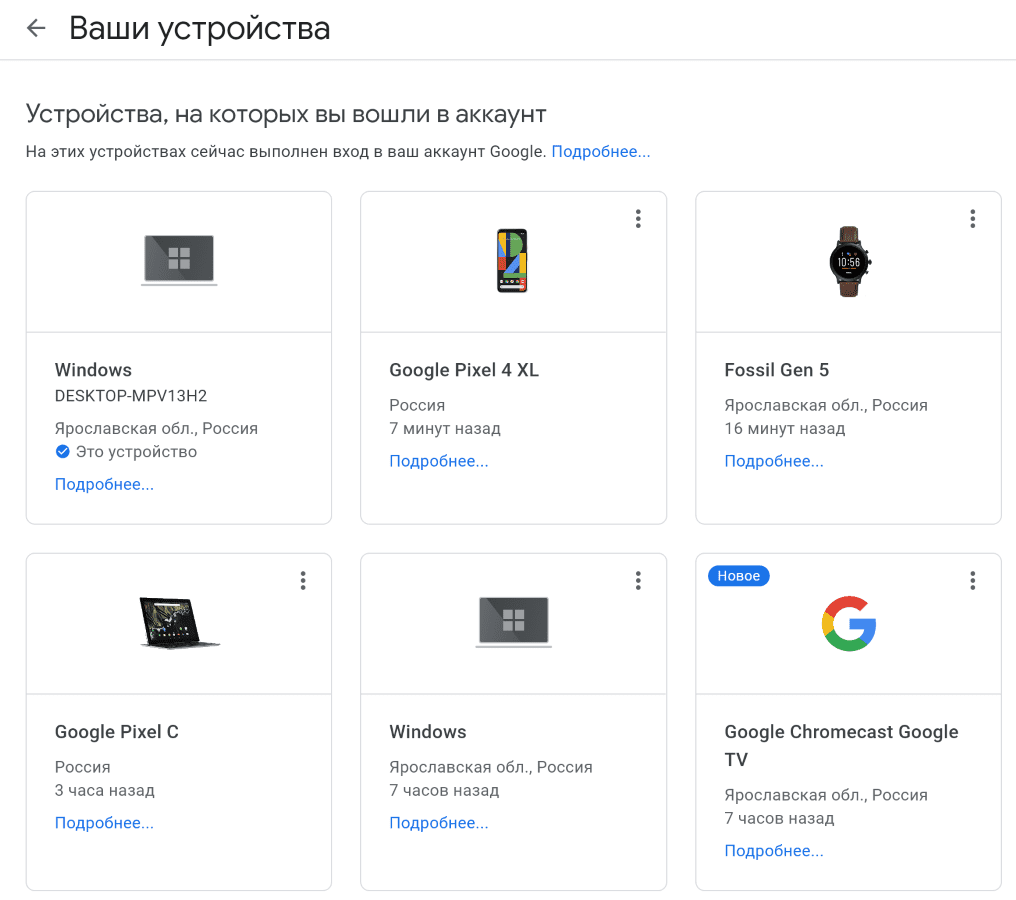
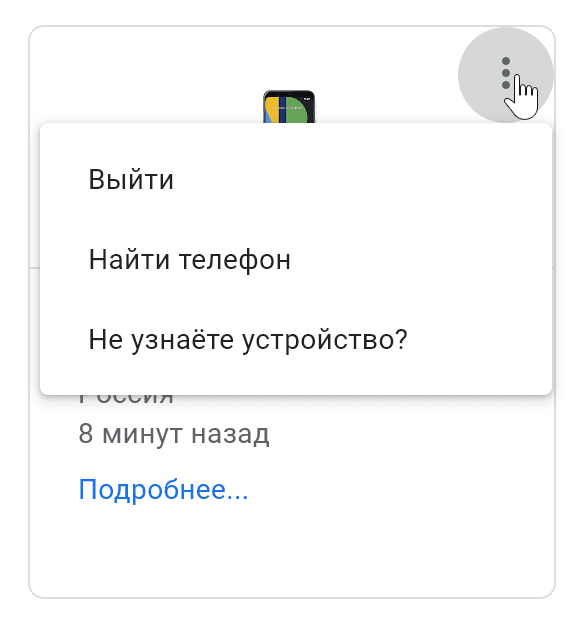
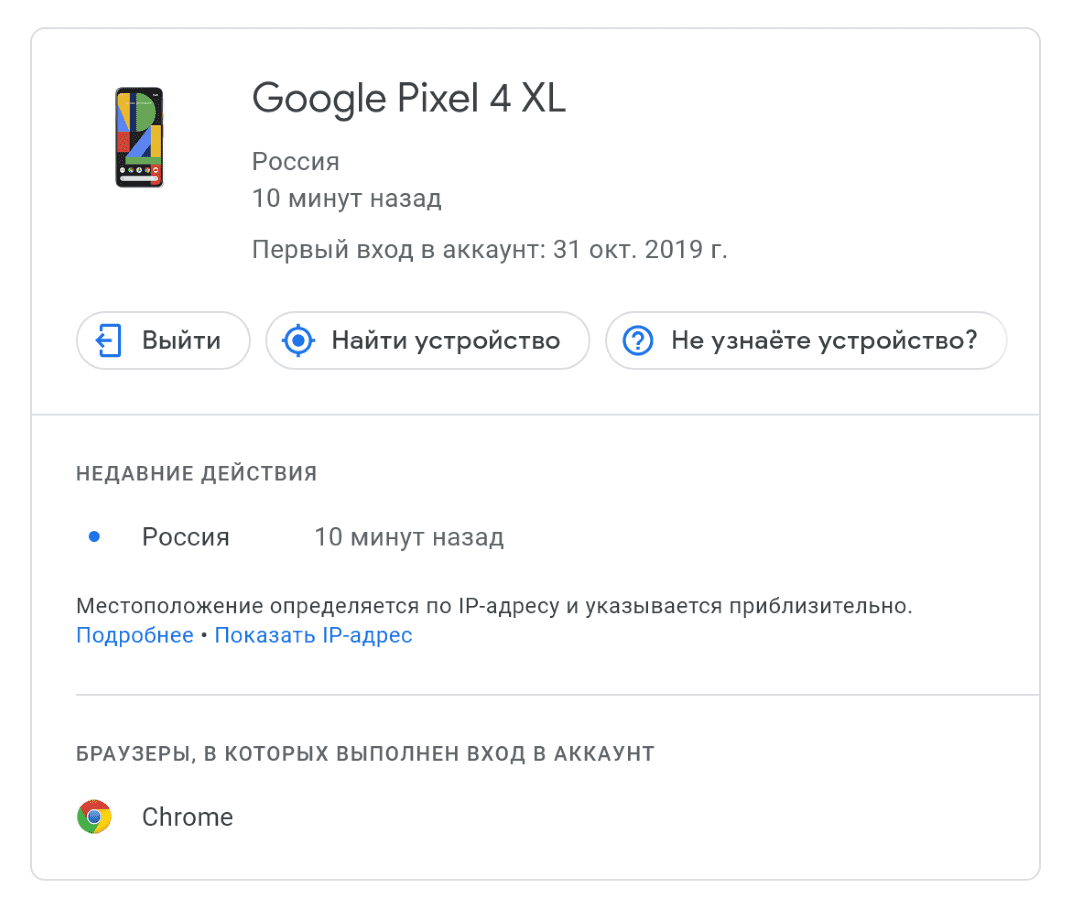
Теги:
web
google
- Как выйти из аккаунта на различных устройствах
- Как выйти удаленно
- Выход со всех устройств
- Как отключить автоматический вход в систему
- Видео по теме
Большинство функций мобильного устройства привязано к профилю Google. Скачивание новых приложений, отправка сообщений по почте, доступ к облачному хранилищу и многое другое невозможны без этой учетной записи. И если с регистрацией и входом проблем особо не возникает, то выйти из аккаунта Гугл получается далеко не у всех. Просто потому, что пользователи не могут найти, где находится эта опция. Рассмотрим подробнее, как совершить выход из учетной записи на компьютере и мобильных устройствах.
Как выйти из аккаунта на различных устройствах
На гаджетах Samsung. Чтобы закрыть профиль на телефоне или планшете, нужно перейти в «Настройки» девайса, выбрать пункт меню «Облако и учетные записи» – «Учетные записи». Находим среди активных профилей слово Google и нажимаем на него. Затем выбираем учетную запись, которую хотим удалить с телефона, если их несколько.
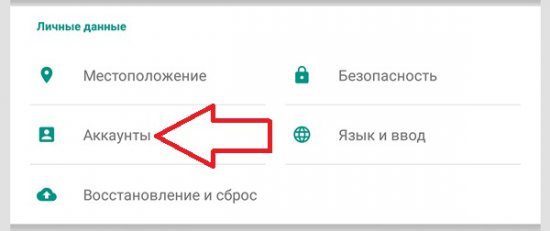
Кликаем на указанный адрес почты, чтобы открыть ее настройки. В верхнем правом углу будет размещена кнопка с тремя вертикальными точками, при нажатии на которую появится выпадающее меню. В нем выбираем «Удалить уч. запись».
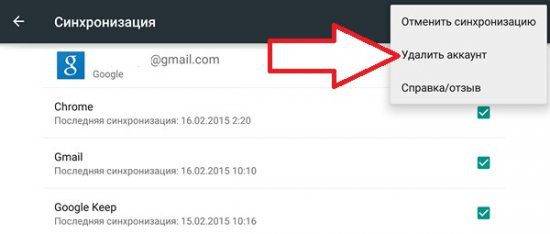
Важно! Учетка будет удалена только с вашего мобильного устройства, а пользоваться ею на компьютере или ноутбуке можно будет как и прежде, так как полного удаления профиля с серверов не происходит.
Еще один способ, помогающий выйти из аккаунта Google – это возврат к заводским настройкам. Он является радикальным, так как будут удалены не только профили от гугл, но и все пользовательские данные. Использовать его лучше, если вы планируете продать или подарить телефон другому человеку.
Чтобы выходить таким методом, нужно в настройках смартфона перейти в подраздел «Общие настройки» – «Сброс». Здесь можно сбросить параметры Сети, настройки приложений и данные. Выбираем последний пункт и следуем подсказкам системы.
На Хiaomi. Действия, которые нужно совершить на этом девайсе, аналогичны, так как выпускаются на android. Чтобы сделать это через настройки, нужно зайти в них и выбрать «Другие аккаунты» внизу экрана. В появившемся списке выбираем Гугл и кликаем по круглой кнопке «Еще». Появится опция синхронизации и удаления, выбираем последнюю.
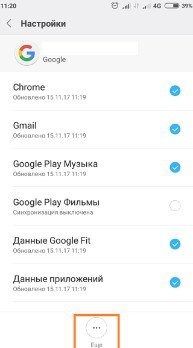
Если же есть необходимость не только выйти из аккаунта Гугл на андроиде, но и почистить телефон от данных, можно выполнить сброс настроек до заводских. Для этого выбираем пункт «Расширенные настройки» – «Восстановление и сброс». В появившемся списке выбираем «Сбросить настройки» – «Личный данные».
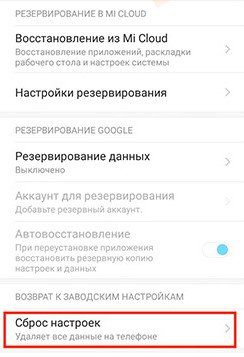
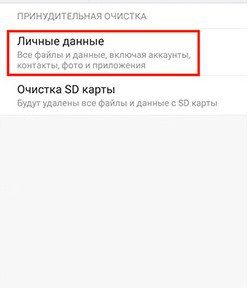
При выборе такого способа произойдет 100% удаление записи с телефона или планшета, но при этом сервер сохранит информацию по данному профилю для дальнейшего его восстановления и использования.
На компьютере. Для удаления учетной записи на компьютере выйдите из Google. Рассмотрим, как это сделать на примере Chrome. Итак, открываем браузер и кликаем по значку профиля в верхнем углу экрана. В выпадающем меню нажимаем кнопку «Выйти». После выполнения этого действия произойдет выход и из связанных сервисов, например, почты Gmail.
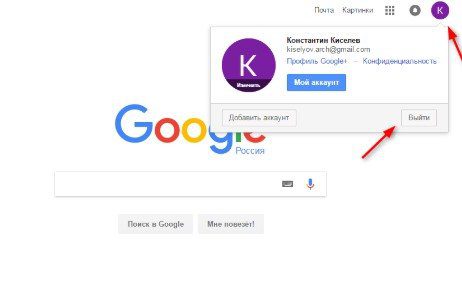
Внимание! Если у пользователя несколько сохраненных профилей, то при выходе из одного произойдет автоматический выход из всех. Затем при повторной авторизации достаточно будет выбрать нужный вам аккаунт и совершить вход в систему.
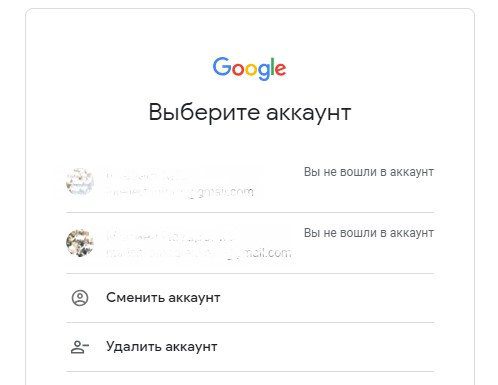
Как выйти удаленно
Система имеет опцию, благодаря которой можно совершить удаленный выход из персональной страницы с любых устройств, даже тех, которых нет сейчас под рукой. Для этого нужно зайти в свою учетку в Chrome и перейти в раздел приложений, у которых есть доступ к аккаунту.
Пролистываем страницу вниз и находим «Приложения Google». Здесь будет отображено имя поисковика, при нажатии на который появится кнопка «Закрыть доступ». При нажатии на нее произойдет выход из профиля и Chrome закроется.
Еще один способ удаленно выйти из учетной записи – это воспользоваться разделом «Безопасность» в личном аккаунте. Здесь будет находиться раздел «Ваши устройства», в которых будут отображены все используемые для работы с Гугл гаджеты. Ниже находится кнопка «Управление устройствами». Нажимаем на нее и, выбирая каждое устройство по очереди, кликаем красную кнопку «Закрыть доступ».
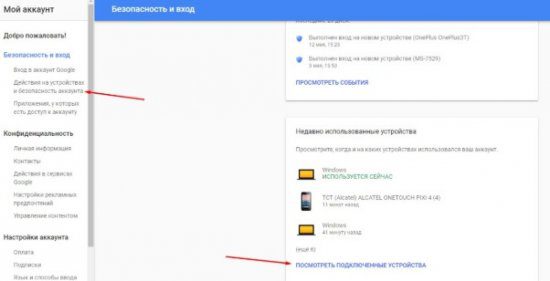
Выход со всех устройств
Чтобы выйти из учетной записи на всех устройствах, даже тех, к которым доступа нет, нужно открыть почту Gmail и перейти в меню настроек. Пролистав их до конца, увидим ссылку «Дополнительная информация». Нажимаем на нее и выбираем «Выйти из всех остальных сеансов».
То есть если вы пользовались своим аккаунтом на чужом компьютере и забыли выйти из системы, выполнив вышеописанные действия, произойдет автоматический выход.
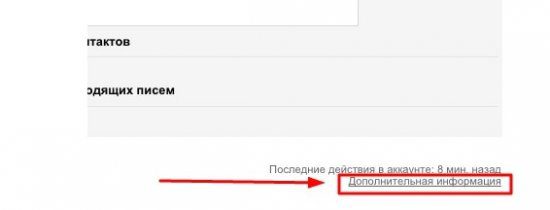
Как отключить автоматический вход в систему
Важно! В случае выбора данного параметра синхронизация данных будет отключена.

Аккаунт Google универсальный, он используется для доступа к почте Gmail, всем прочим сервисам Google, смартфонам и планшетам, а также к сайтам и приложениям. В некоторых случая возникает необходимость отвязать его — например, в целях безопасности, чтобы быть уверенным, что никто не будет пользоваться им без вашего ведома. Как это сделать?
Если вам просто мозолит глаза список ваших устройств при установке приложений через Google Play, вы можете удалить лишние. Для этого зайдите с компьютера в Google Play, нажмите на шестерёнку с настройками (или просто перейдите по этой ссылке) и уберите галочки с тех устройств, которыми вы уже не пользуетесь. Имейте в виду, что ваш аккаунт Google по-прежнему будет к ним привязан, если вы не выполнили сброс ненужного вам смартфона или планшета к заводским настройкам.
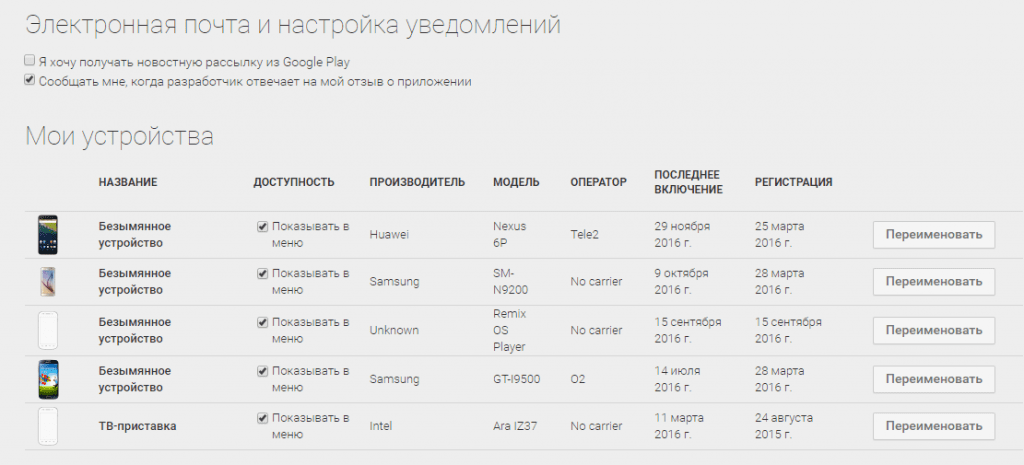
Отвязать аккаунт Google от устройства проще всего через его системные настройки, но это можно сделать и удалённо. Зайдите на сайт техподдержки Google в раздел «Поиск телефона». Здесь будут показаны все устройства, на которых вы выполнили вход со своим аккаунтом. Выберите устройство, которым вы не пользуетесь, нажмите «Выйдите из аккаунта на устройстве», а затем «Выйти». Ваш аккаунт будет отвязан от этого устройства.
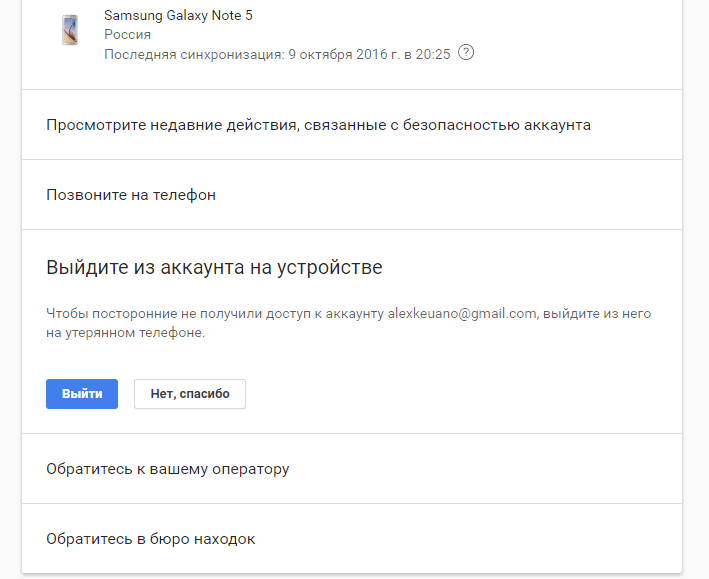
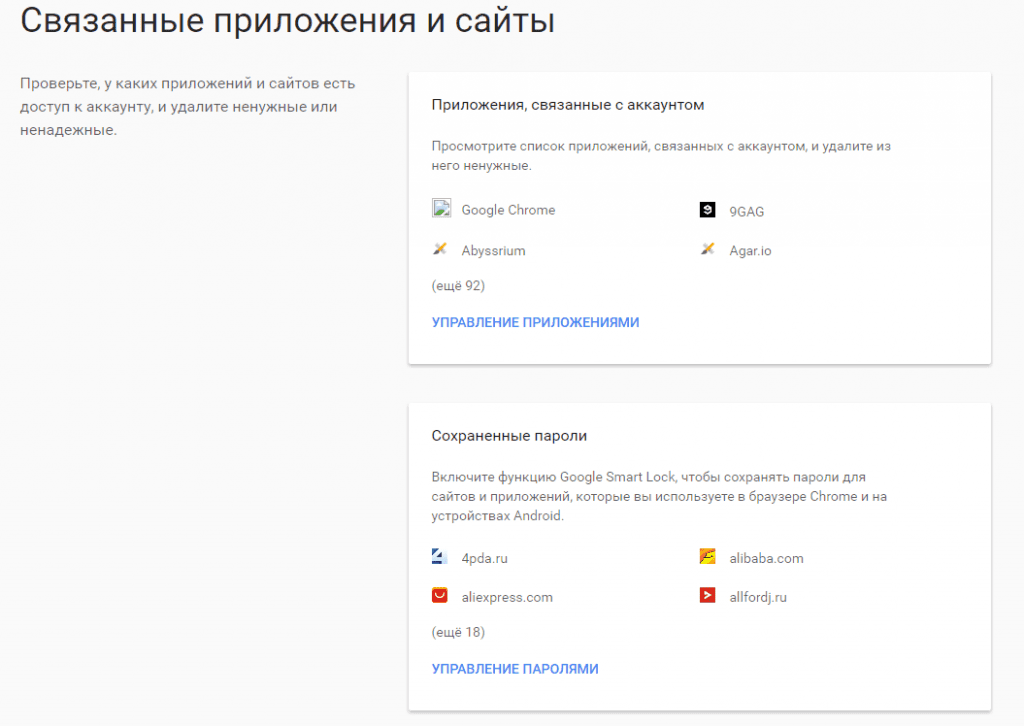
На скольких устройствах можно использовать одну учетную запись Gmail?6 ответов. Это относится к музыке, но, похоже, это также может в целом применяться ко всем учетным записям Google, независимо от того, используют ли они Google Music или нет. Любой пользователь может привязать к своей учетной записи до 10 устройств. Добавить и использовать учетные записи на вашем устройстве
- Если вы еще этого не сделали, создайте учетную запись Google.
- Откройте приложение «Настройки» вашего устройства.
- Коснитесь Учетные записи Добавить учетную запись. Google.
- Следуйте инструкциям, чтобы добавить свою учетную запись.
- При необходимости повторите шаги, чтобы добавить несколько учетных записей.
- Закройте приложение Gmail.
- На мобильном устройстве откройте Настройки.
- В разделе «Личные» коснитесь Аккаунты.
- В правом верхнем углу нажмите на значок «Ещё».
- Установите или снимите флажок Автосинхронизация данных.
Как заставить Google распознавать мое устройство?Подключите устройство к своей учетной записи Google
- Убедитесь, что вы используете последнюю версию приложения Google Maps.
- Следуйте инструкциям, чтобы включить уведомления.
Включить или выключить синхронизацию?Отключение параметров синхронизации не позволяет вашему устройству передавать или получать какие-либо параметры в OneDrive. Возможно, это все, что ты хочешь сделать. Если, например, у вас несколько компьютеров и вы хотите, чтобы большинство из них синхронизировалось, вы можете отключить параметры синхронизации на тех, которые не хотите синхронизировать. Что такое Google для общего доступа к устройствам?Почему я вышел из своей учетной записи Google?Можно ли соединить два телефона вместе?Вы можете синхронизировать только два телефона друг с другом, используя соединение Bluetooth. При синхронизации телефонов друг с другом через Bluetooth вам нужно будет ввести пароль только один раз, во время первой попытки установить соединение. Почему я не могу добавить еще одну учетную запись Google?Есть ошибка в сервисах Google. Если вы не добавили хотя бы одну учетную запись при первом запуске Android, вы не сможете добавить учетную запись позже. Черный экран появится, когда вы нажмете «Добавить учетную запись». Об этом было сообщено в Google год назад, они просто закрыли эту ветку, не обращаясь к ней. Могу ли я получить второй адрес Gmail?







